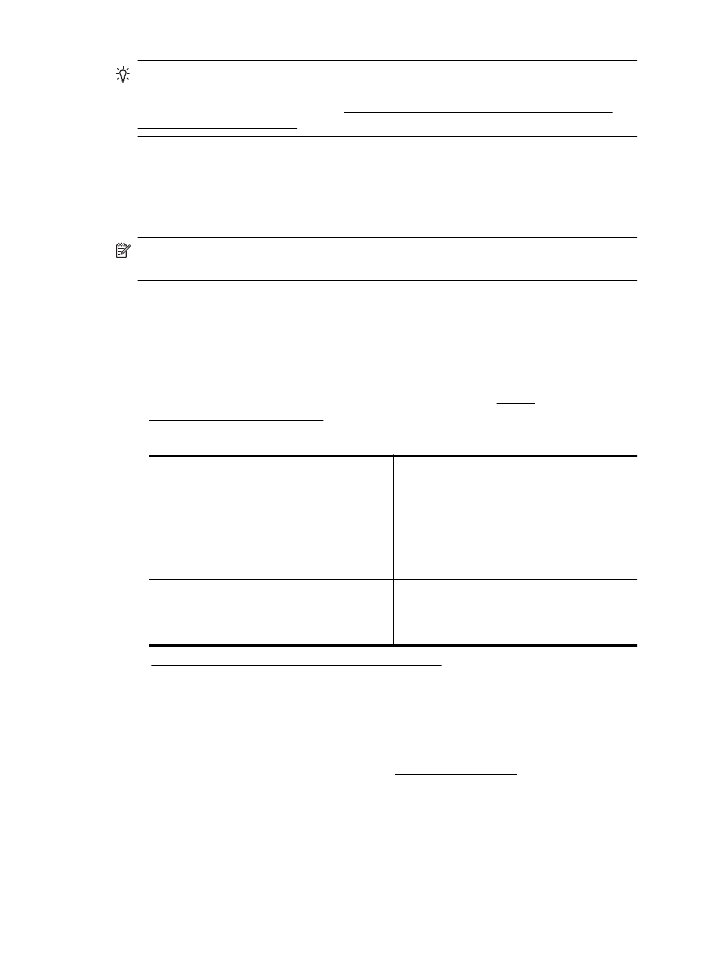
Trinn 2: Kontroller at skriveren er koblet til nettverket
Hvis skriveren ikke er koblet til samme nettverk som datamaskinen, kan du ikke bruke
skriveren via nettverket. Følg fremgangsmåten som er beskrevet i dette avsnittet for å
finne ut om skriveren er aktivt tilkoblet riktig nettverk.
Merk Hvis den trådløse ruteren eller Apple AirPort-basestasjonen bruker skjult
SSID, kan ikke skriveren oppdage nettverket automatisk.
A: Kontroller at skriveren er i nettverket
1.
Hvis skriveren støtter Ethernet-nettverk og er koblet til et Ethernet-nettverk,
passer du på at det ikke er koblet en Ethernet-kabel til baksiden av skriveren.
Hvis en Ethernet-kabel er koblet til på baksiden, deaktiveres trådløs tilkobling.
2.
Hvis skriveren er koblet til et trådløst nettverk, skriver du ut
nettverkskonfigurasjonssiden. Du finner mer informasjon i Forstå
nettverkskonfigurasjonssiden.
3.
Når siden er skrevet ut, kontrollerer du Nettverksstatus og URL:
Nettverksstatus
•
Hvis Nettverksstatus er Klar, er
skriveren aktivt tilkoblet et nettverk.
•
Hvis nettverksstatusen er deaktivert,
er skriveren ikke koblet til et nettverk.
Kjør Skriv ut testrapport for trådløst
nettverk (ved hjelp av instruksjonene
i begynnelsen av denne delen) og
følg eventuelle anbefalinger.
URL
URLen som vises her, er
nettverksadressen som ruteren har tildelt
skriveren. Du må koble til den innebygde
webserveren (EWS).
Gå til Konfigurere skriveren for trådløs kommunikasjon for å finne ut hvordan du kobler
skriveren til et trådløst nettverk.
B: Undersøk om du får tilgang til EWS
Når du har fastslått at både datamaskinen og skriveren har aktive tilkoblinger til et
nettverk, kan du bekrefte at de er på samme nettverk ved å åpne skriverens innebygde
webserver (EWS). Du finner mer informasjon i Innebygd webserver.
Kapittel 9
144
Løse et problem
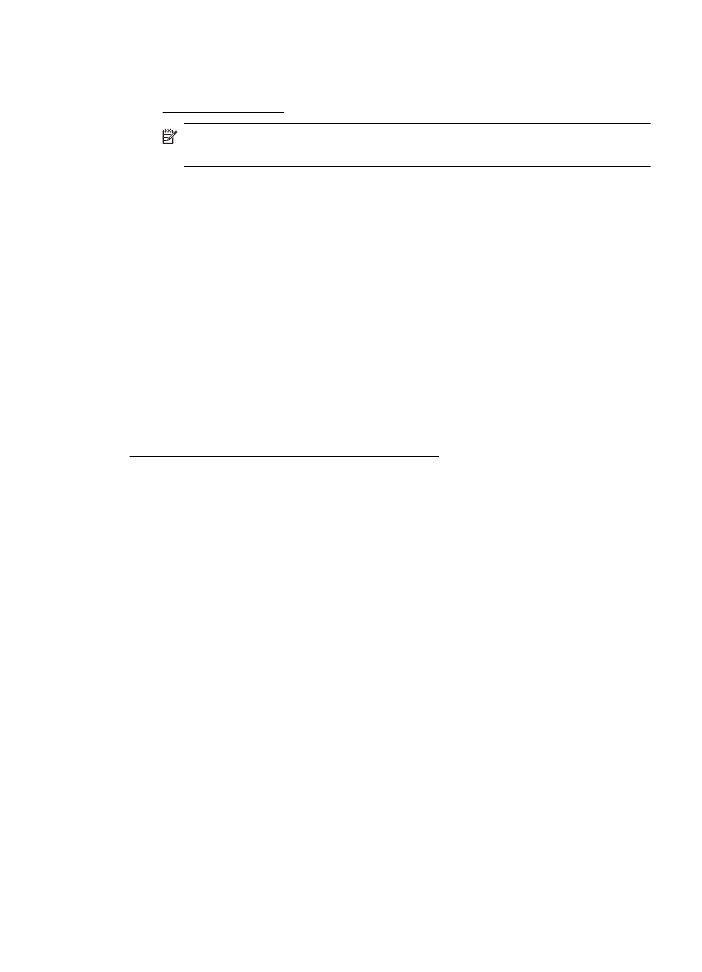
Slik åpner du den innebygde webserveren
1.
Åpne den innebygde webserveren på datamaskinen. Du finner mer informasjon i
Innebygd webserver.
Merk Hvis du bruker en proxy-server i nettleseren, må du kanskje deaktivere
den for å få tilgang til den innebygde webserveren.
2.
Hvis du kan åpne den innebygde webserveren, kan du prøve å bruke skriveren
via nettverket (for eksempel skrive ut) for å se om nettverksoppsettet er riktig.
Hvis du ikke kan åpne den innebygde webserveren, eller fremdeles har problemer med
å bruke skriveren via nettverket, fortsetter du til neste avsnitt, som omhandler
brannmurer.